
技巧介绍:现金流量表用来反映企业一定时期内经营活动、投资活动和筹资活动产生的现金流量的动态情况,包括经营、投资活动等产生的现金流量等项目,如图10-130所示。
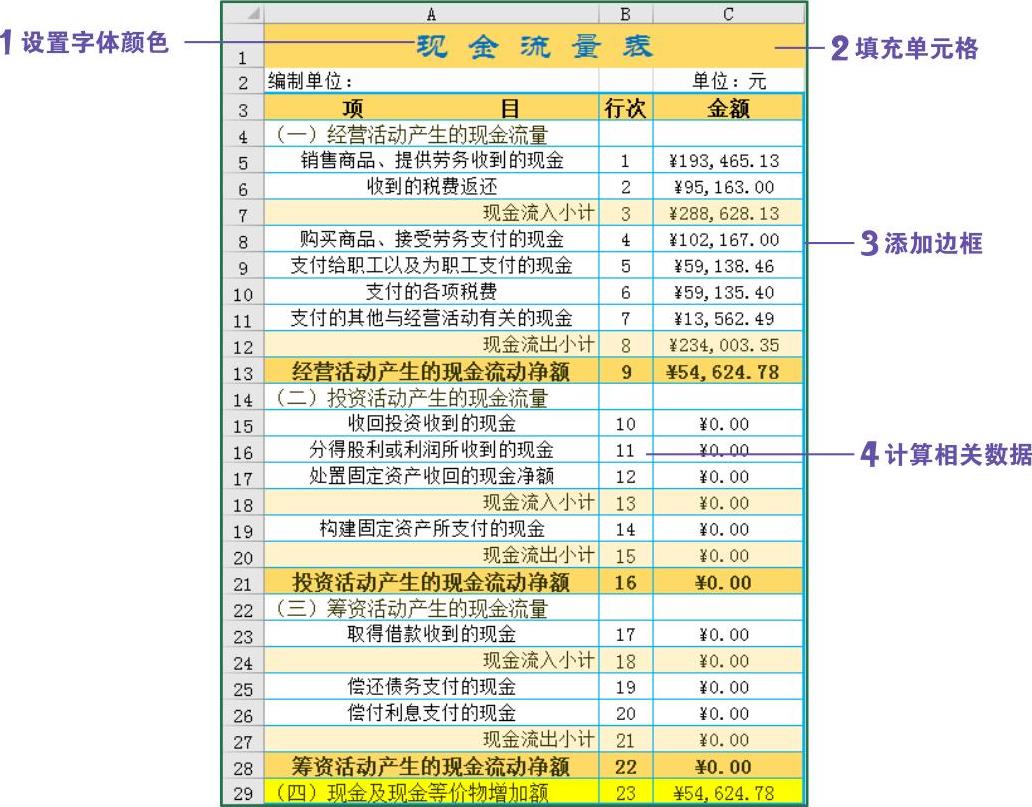
图10-130 现金流量表
制作现金流量表主要包括输入基础内容、填充单元格、计算相关数据等操作。
1 将标题文本设置为“华文隶书”,将字号设置为“20”,并单击“字体颜色”下拉按钮,设置标题字体颜色为“蓝色”。
2 选择表格标题、列标题及项目流动净额所在行,在“字体”选项组中单击“填充颜色”下拉按钮,设置填充颜色为“金色,个性色4,淡色40%”,如图10-131所示。
3 选择现金流入、流出小计所在行,在“字体”选项组中单击“填充颜色”下拉按钮,设置填充颜色为“金色,个性色4,淡色80%”,如图10-132所示,将第29行单元格颜色填充为“黄色”。
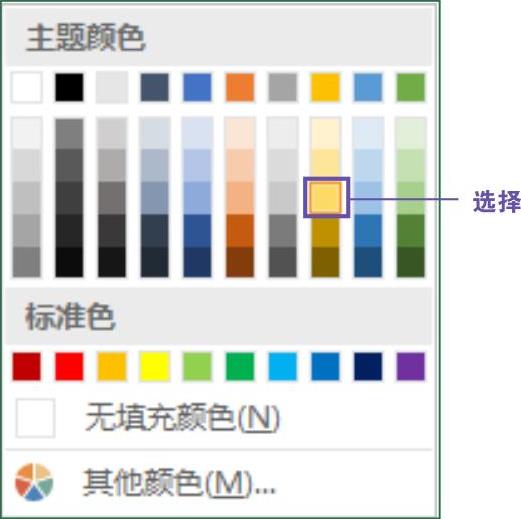
图10-131 设置填充颜色-1
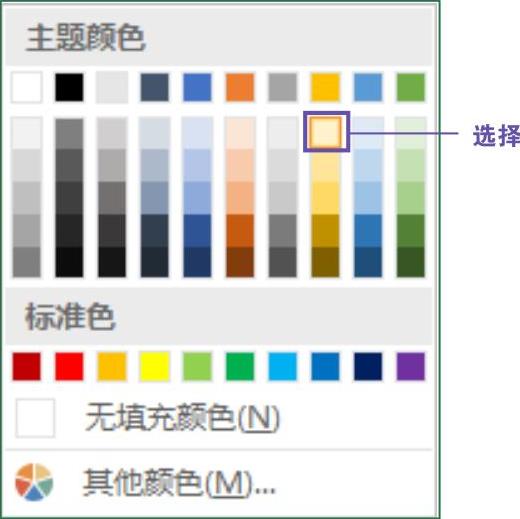
图10-132 设置填充颜色-2
4 选择A3:D19单元格区域,打开“设置单元格格式”对话框,切换至“边框”选项卡,单击“颜色”下拉按钮,按照如图10-133所示为表格添加“浅蓝”边框。
5 在C7单元格中输入:=sum(C5:C6),计算现金流入小计,如图10-134所示。之后按照相似的方法,计算其余现金流小计。
 (www.daowen.com)
(www.daowen.com)
图10-133 添加边框
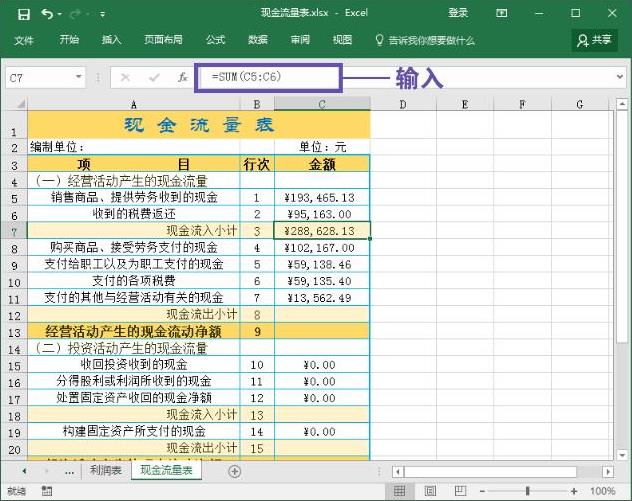
图10-134 计算现金流入小计
6 在C12单元格中输入:=SUM(C8:C11),计算现金流出小计,如图10-135所示。
7 根据公式:经营活动产生的现金流动净额=现金流入小计-现金流出小计,在C13单元格中输入:=C7-C12,如图10-136所示,并按照相同的方法计算其余现金流动净额。
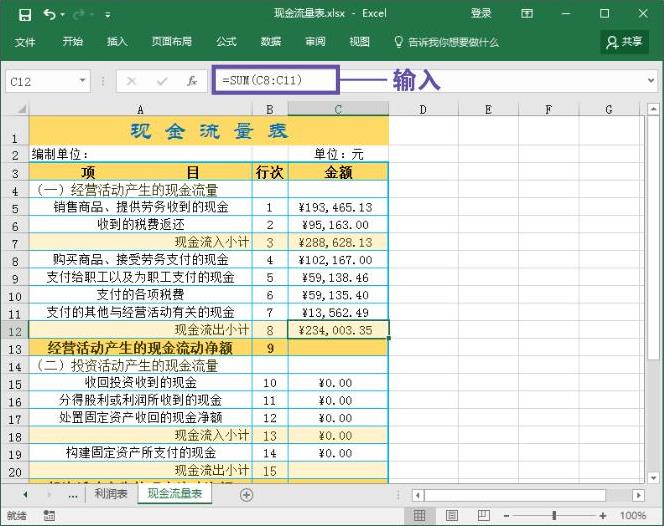
图10-135 计算现金流出小计
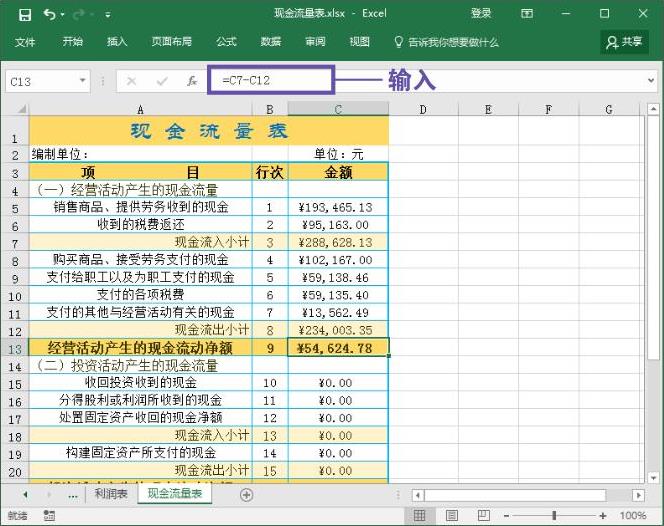
图10-136 计算现金流动净额
8 根据公式:现金及现金等价物增加额=各项目现金流动净额之和,在C29单元格中输入:=C13+C21+C28,如图10-137所示,计算增加额。
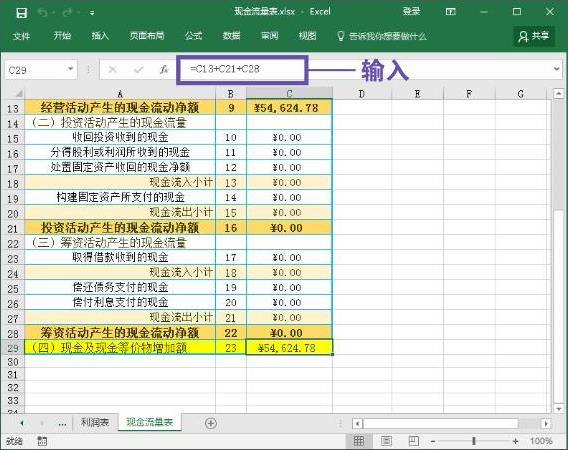
图10-137 计算增加额
免责声明:以上内容源自网络,版权归原作者所有,如有侵犯您的原创版权请告知,我们将尽快删除相关内容。







